동영상 보정은 이제 전문 콘텐츠 제작자뿐 아니라 일반 사용자에게도 필수적인 작업 과정으로 자리잡았습니다. 세심하게 촬영한 영상임에도 불구하고 미흡한 점이 느껴지는 경우가 있지 않으신가요? 선명도가 떨어지는 색상 표현, 불안정한 화면 구성, 방해되는 잡음 등의 문제를 효과적으로 해결할 수 있는 방법이 바로 동영상 보정입니다. 특히 현대와 같이 모든 이용자가 콘텐츠를 제작하고 공유하는 시대에서 고품질의 영상은 시청자의 주목을 집중시키고 전달하려는 내용을 효과적으로 표현하는 데 핵심적인 역할을 수행합니다.
이에 본문에서는 다양한 영상 편집 환경과 목적에 부합하는 최적의 소프트웨어 솔루션을 제시하고자 합니다.
Part 1: 영상 잠재력을 깨워줄 7가지 소프트웨어 맞춤 추천
마치 나에게 딱 맞는 옷을 고르듯, 동영상 보정 소프트웨어 역시 여러분의 개성과 목적에 맞는 선택이 중요합니다. 여기, 여러분의 창의적인 영감을 현실로 만들어 줄 6가지 매력적인 소프트웨어를 소개합니다!
1. 영상 편집, 쉽고 트렌디하게! - 필모라
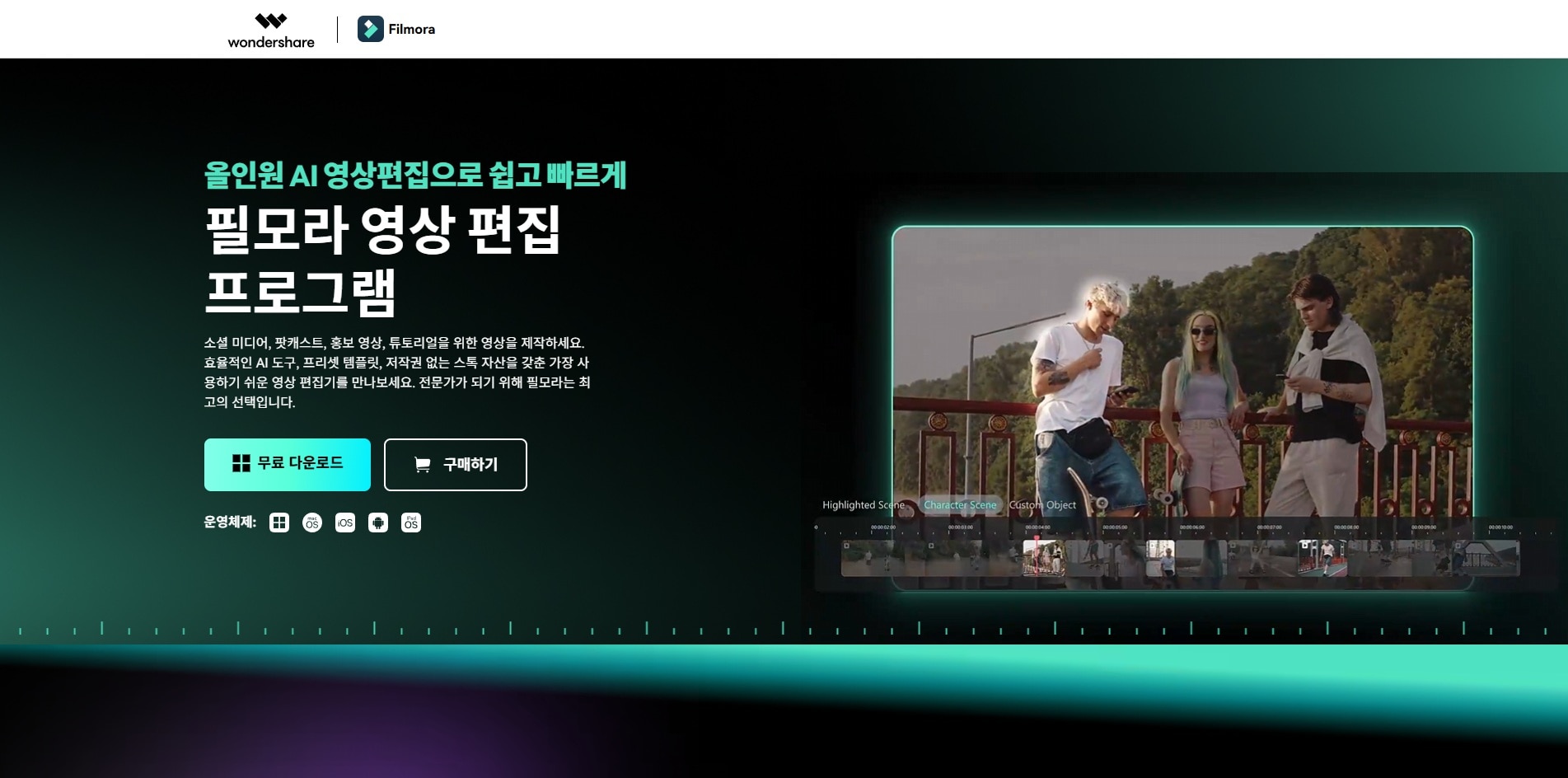
복잡한 편집은 질색이지만 감각적인 영상을 만들고 싶으면 필모라는 바로 여러분을 위한 솔루션입니다!
직관적인 인터페이스와 최신 트렌드를 반영한 다양한 효과, 템플릿 덕분에 초보자도 손쉽게 멋진 영상을 제작할 수 있습니다.
마치 스마트폰 앱처럼 간편하게 영상을 다듬고, 4K 고화질 편집까지 지원하니, 여러분의 영상을 더욱 돋보이게 만들어 줄 겁니다. 다양한 구독 플랜이 있는 유료 소프트웨어이지만, 그만큼의 편리함과 강력한 기능을 경험할 수 있습니다.
마치 처음 그림을 그리는 아이가 크레용을 잡듯, 필모라는 여러분에게 쉽고 즐거운 영상 편집의 첫 경험을 선사할 겁니다. 복잡한 기능은 잠시 잊으세요. 직관적인 인터페이스는 당신이 원하는 대로 영상을 자르고 붙이고, 다채로운 색감으로 물들이도록 친절하게 안내합니다. 최신 유행을 따라잡는 세련된 효과와 템플릿은 여러분의 영상을 순식간에 인싸템으로 만들어 줍니다.
2. 전문가의 선택, 강력한 색 보정 - DaVinci Resolve Studio

영화 같은 색감과 최고 수준의 편집 기능을 꿈꾸셨나요? DaVinci Resolve Studio는 바로 그 꿈을 현실로 만들어 줄 최고의 전문가용 도구입니다.
할리우드 영화 제작 현장에서도 널리 사용되며, 타의 추종을 불허하는 강력한 영상 보정 기능은 물론, 편집, 시각 효과, 오디오 믹싱까지 영상 제작의 모든 과정을 완벽하게 제어할 수 있습니다. 전문가 수준의 퀄리티를 추구한다면 최고의 선택이 될 것입니다. 영구 라이선스 형태로 구매할 수 있습니다.
3. 편집의 무한한 가능성, 업계 표준 - Adobe Premiere Pro
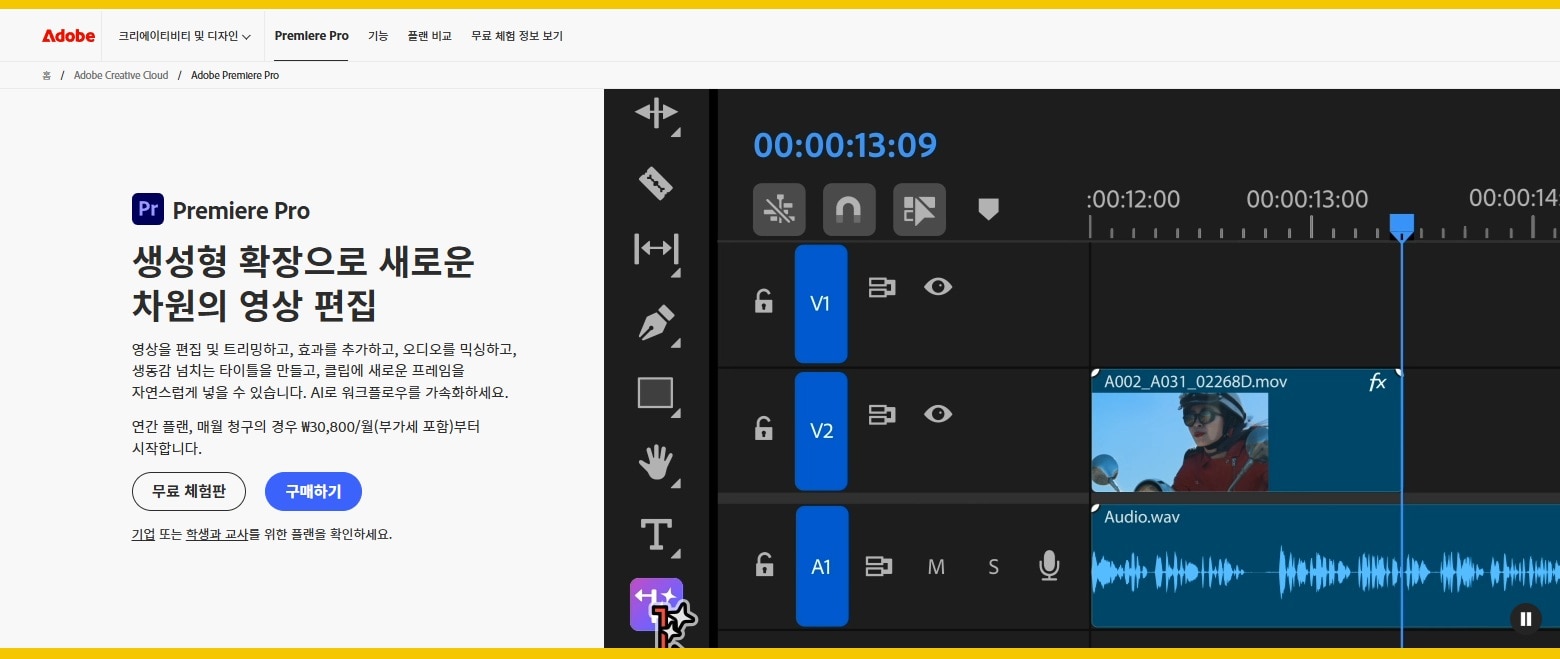
섬세한 편집부터 혁신적인 특수 효과까지, 영상 편집의 한계를 뛰어넘고 싶으신가요? Adobe Premiere Pro는 바로 그 해답입니다. 업계 표준으로 인정받는 강력한 기능과 폭넓은 플러그인 지원을 통해 여러분의 상상력을 현실로 구현할 수 있습니다.
Adobe Creative Cloud 구독을 통해 이용 가능하며, After Effects 등 다른 Adobe 프로그램과의 연동은 더욱 놀라운 시너지 효과를 선사합니다.
4. Mac 유저라면 놓칠 수 없는 선택 - Final Cut Pro X

Mac 환경에 최적화된 빠르고 강력한 성능, 그리고 직관적인 사용법까지! Final Cut Pro X는 Apple 유저들에게 최고의 영상 보정 경험을 선사합니다. Apple 생태계와의 완벽한 통합은 물론, Final Cut Pro X만을 위해 개발된 다양한 플러그인을 통해 작업 효율성을 극대화할 수 있습니다. App Store에서 한 번 구매하면 영구적으로 사용할 수 있는 유료 소프트웨어입니다.
5. 무료지만 강력한 편집 기능 - CapCut (PC 버전)
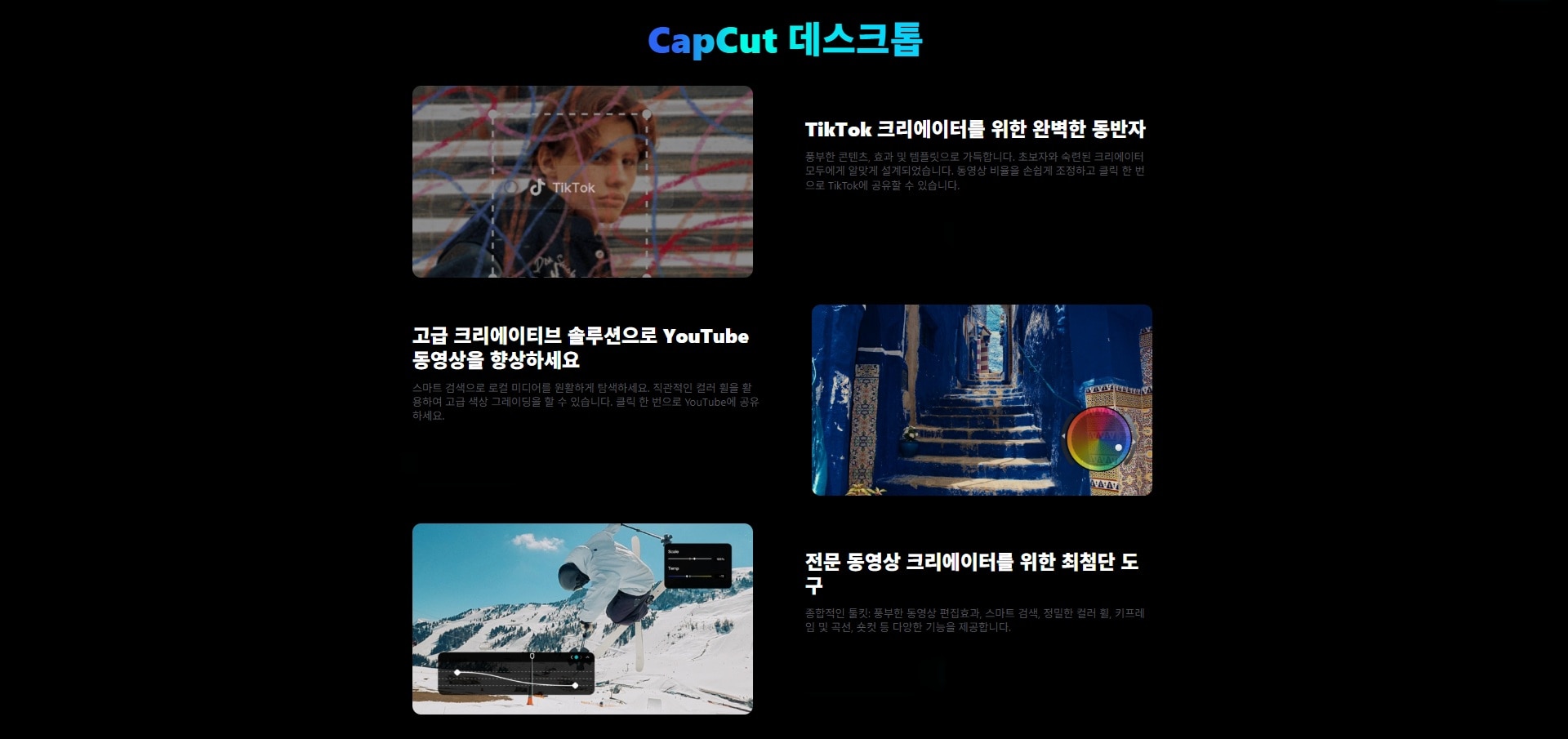
부담 없이 시작하고 싶지만, 기본적인 편집 이상의 강력한 기능을 경험하고 싶으신가요? 스마트폰 앱으로 이미 많은 사랑을 받고 있는 CapCut은 PC 버전에서도 간편하면서도 강력한 편집 기능을 자랑합니다. 직관적인 인터페이스와 다양한 효과, 필터, 템플릿을 무료로 제공하여 초보자도 쉽게 퀄리티 있는 영상을 만들 수 있습니다. 특히 자동 자막 생성 기능과 틱톡(TikTok)과의 연동은 CapCut PC 버전의 매력적인 강점입니다.
6. 부담 없이 시작하는 오픈 소스 편집기 - OpenShot & Shotcut (무료)
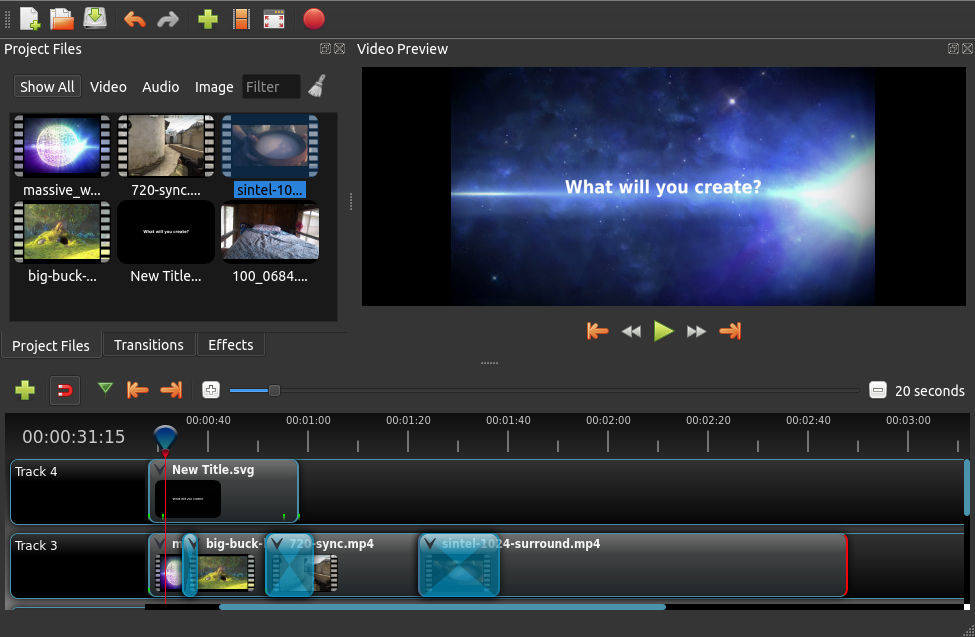
복잡한 유료 소프트웨어가 부담스럽다면, 간단한 영상 보정 성능을 자랑하는 무료 오픈 소스 편집 프로그램 OpenShot과 Shotcut에 주목하세요! 기본적인 편집 기능은 물론, 다양한 효과와 고급 기능까지 갖추고 있어 간단한 작업부터 어느 정도 수준 있는 편집까지 가능합니다. 다양한 운영체제를 지원하며, 활발한 커뮤니티를 통해 꾸준히 업데이트되고 있다는 점도 매력적입니다.
7. 소중한 순간, 안전하게 되찾자! - Recoverit
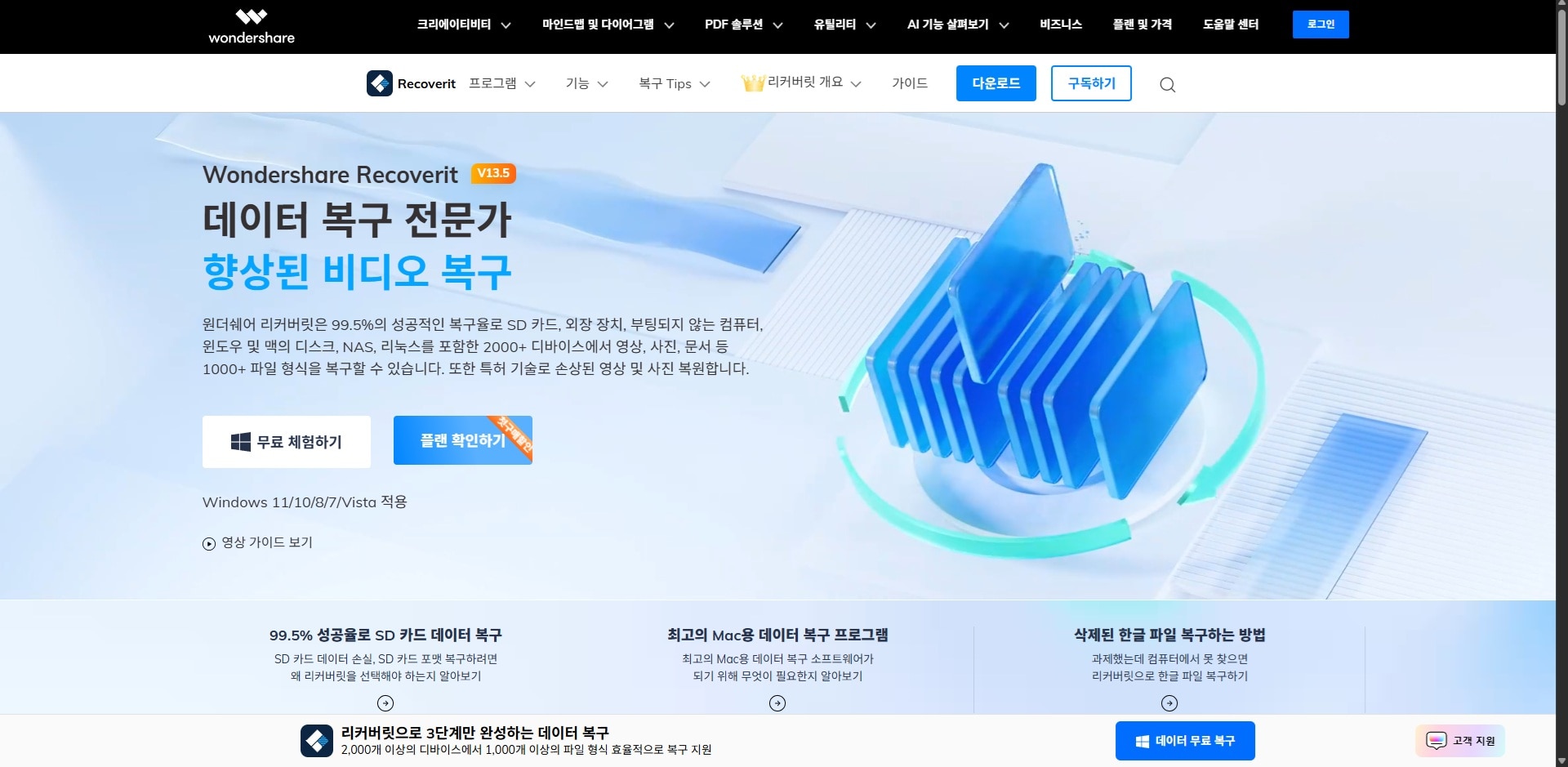
심혈을 기울여 촬영하고 편집한 소중한 영상 파일이 갑자기 손상되거나 실수로 삭제되었다면, 그야말로 눈앞이 깜깜해지는 기분일 텐데요. Recoverit은 바로 이러한 절망적인 상황에서 한 줄기 빛과 같은 존재입니다. 하드 드라이브, 외장 디스크, SD 카드, USB 드라이브 등 다양한 저장 장치에서 예기치 않게 손실된 영상 파일을 높은 성공률로 복구해 줍니다. 소중한 추억이 담긴 영상, 또는 중요한 프로젝트 영상이 사라졌을 때, Recoverit은 여러분의 든든한 데이터 복구 전문가가 되어줄 것입니다. Recoverit 관련 정보에서 더 많은 정보를 확인해 보세요!
Part 2: 내 상황에 딱 맞는 편집 프로그램, 어떻게 고를까?
수많은 편집 프로그램 중에서 나에게 가장 적합한 툴을 선택하는 것은 쉽지 않은 결정일 수 있습니다. 하지만 몇 가지 기준을 염두에 둔다면, 여러분의 창의적인 작업 효율성을 극대화할 수 있는 현명한 선택을 할 수 있을 것입니다.
- 나의 편집 경험 수준:
- 초보자: 처음 영상 편집을 시작하는 분이라면, 직관적인 인터페이스와 사용하기 쉬운 기능을 제공하는 소프트웨어를 선택하는 것이 좋습니다. 필모라처럼 배우기 쉽고 다양한 템플릿과 자동 편집 기능을 지원하는 프로그램이 좋은 선택이 될 수 있습니다.
- 숙련자: 이미 영상 편집 경험이 풍부하고, 더욱 세밀하고 전문적인 작업을 원한다면 DaVinci Resolve Studio나 Adobe Premiere Pro와 같이 강력한 기능과 사용자 정의 옵션을 제공하는 소프트웨어를 고려해 보세요.
- 작업 유형 및 목표:
- 간단한 개인 영상 편집: 개인적인 추억 기록이나 간단한 유튜브 영상 제작이 목적이라면, 무료 소프트웨어인 CapCut PC 버전이나 OpenShot & Shotcut으로도 충분한 결과물을 만들 수 있습니다.
- 전문적인 영상 제작: 영화, 광고, 뮤직비디오 등 고퀄리티의 전문적인 영상 제작을 목표로 한다면, 업계 표준인 Adobe Premiere Pro나 강력한 색 보정 기능을 갖춘 DaVinci Resolve Studio를 선택하는 것이 좋습니다. Mac 사용자라면 Final Cut Pro X도 훌륭한 선택입니다.
- 예산:
- 무료: 예산이 제한적이라면, CapCut PC 버전이나 OpenShot & Shotcut과 같은 무료 소프트웨어를 활용해 보세요. 기본적인 편집 기능은 충분히 제공하며, 꾸준한 업데이트를 통해 기능이 향상되기도 합니다.
- 유료: 일정 예산을 투자할 수 있다면, 유료 소프트웨어는 더욱 폭넓은 기능과 편리한 사용 환경, 안정적인 기술 지원을 제공합니다. 월 구독, 연간 구독, 영구 라이선스 등 다양한 가격 정책을 비교하여 자신에게 맞는 옵션을 선택하세요.
대상 |
사용 기능 |
추천 소프트웨어 |
| 초보자 | 다양한 편집효과 제공 외부 플러그인 확장기능 오디오 편집가능 다양한 포맷 지원 |
필모라/ Adobe Premiere Pro/ Final Cut Pro X |
| 숙련자 | 다양한 편집효과 제공 외부 플러그인 확장기능 오디오 편집가능 다양한 포맷 지원 |
필모라/ Adobe Premiere Pro/ Final Cut Pro X |
| 전문가 | 노드 기반 편집 영화 수준의 색 보정 믹싱 및 마스터링 기능 팀 작업 협업 기능 높은 학습 곡선 |
Adobe Premiere Pro/ 다빈치 리졸브 |
마무리하며
여러분의 동영상 보정 여정을 더욱 풍성하게 만들어 줄 여러가지 매력적인 소프트웨어를 만나보셨습니다. 어떤 소프트웨어가 여러분의 창의적인 영감과 가장 잘 어울리나요? 이제 망설이지 말고, 여러분의 영상에 날개를 달아줄 최고의 파트너를 선택하여 멋진 작품을 만들어 보세요! 여러분의 빛나는 영상을 항상 응원하겠습니다!




